1 Ubuntu 16.04系统安装要求
Ubuntu 16.04 LTS下载最新版本的Ubuntu,适用于台式机和笔记本电脑。 LTS代表长期支持,这意味着有五年免费安全和维护更新的保证。
Ubuntu 16.04 LTS发行版推荐的系统要求:
- 2 GHz双核处理器或更高版本
- 2 GB系统内存
- 25 GB的可用硬盘驱动器空间
- 用于安装媒体的DVD驱动器或USB端口
- 均可访问Internet
1.1 vmware创建虚拟机
点击 "Create / Register VM"

显示弹窗"New virtual machine",选择"Create a new virtual machine",选择"Next"
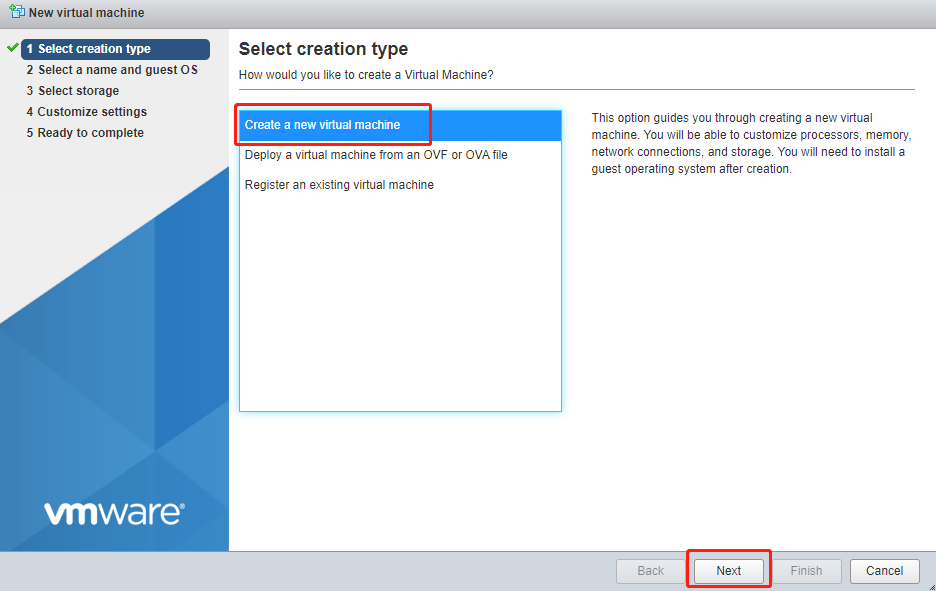
输入虚拟机名称,系统类别,系统版本

选择存储作为虚拟磁盘
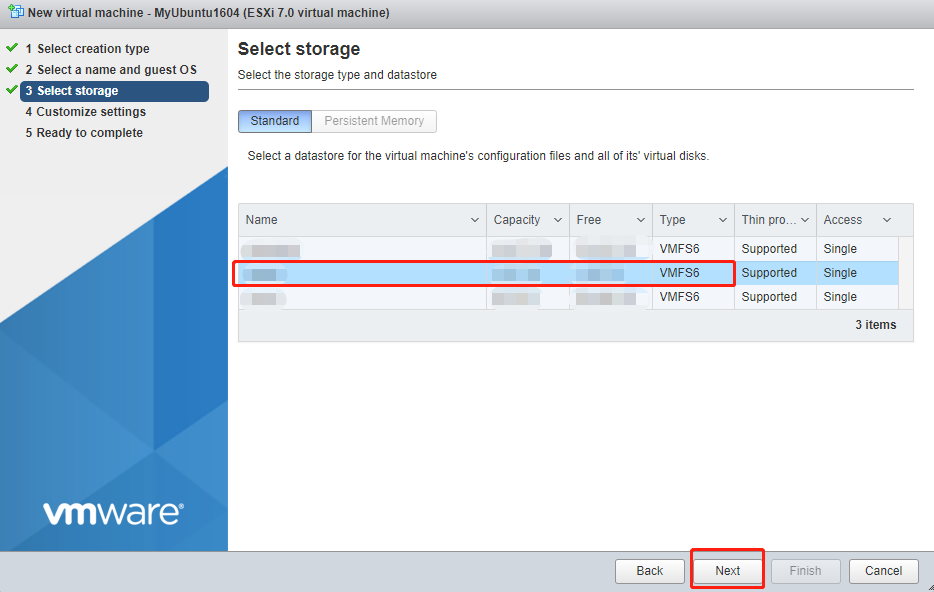
自定义配置CPU,内存,镜像文件
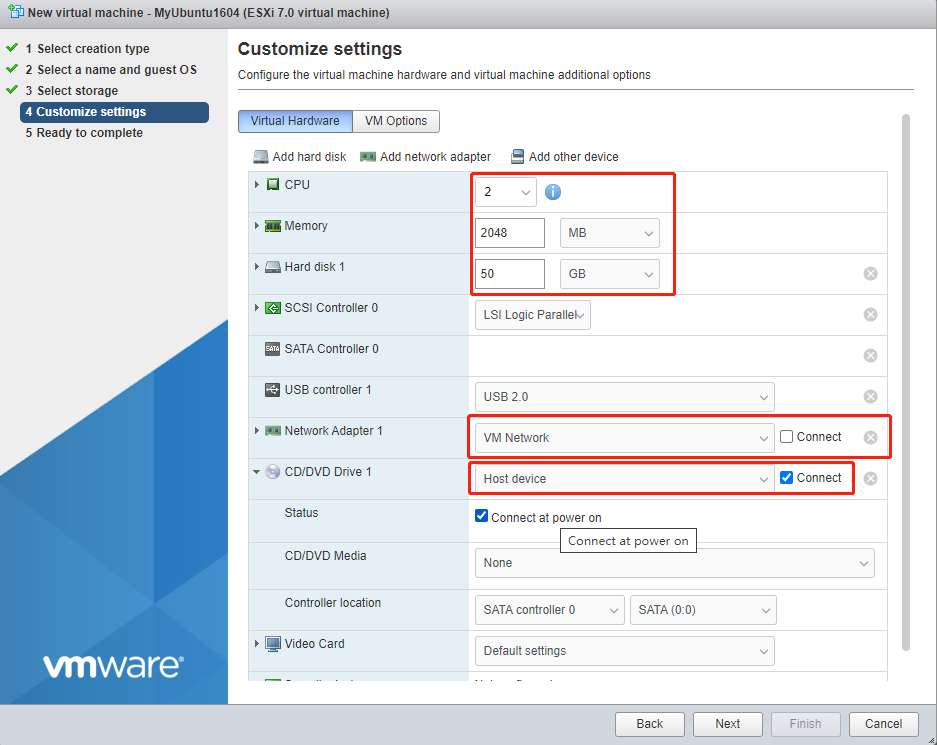
注意:CD/DVD Drive 1选择对应的镜像文件ubuntu-16.04.6-server-amd64.iso


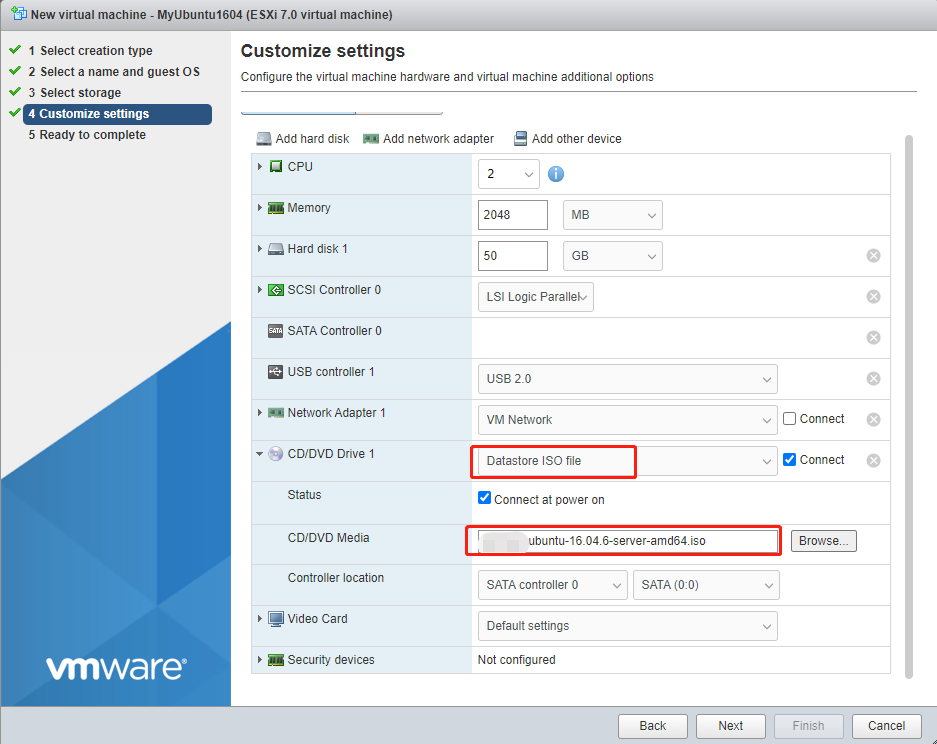
点击"Finish",完成虚拟机的创建
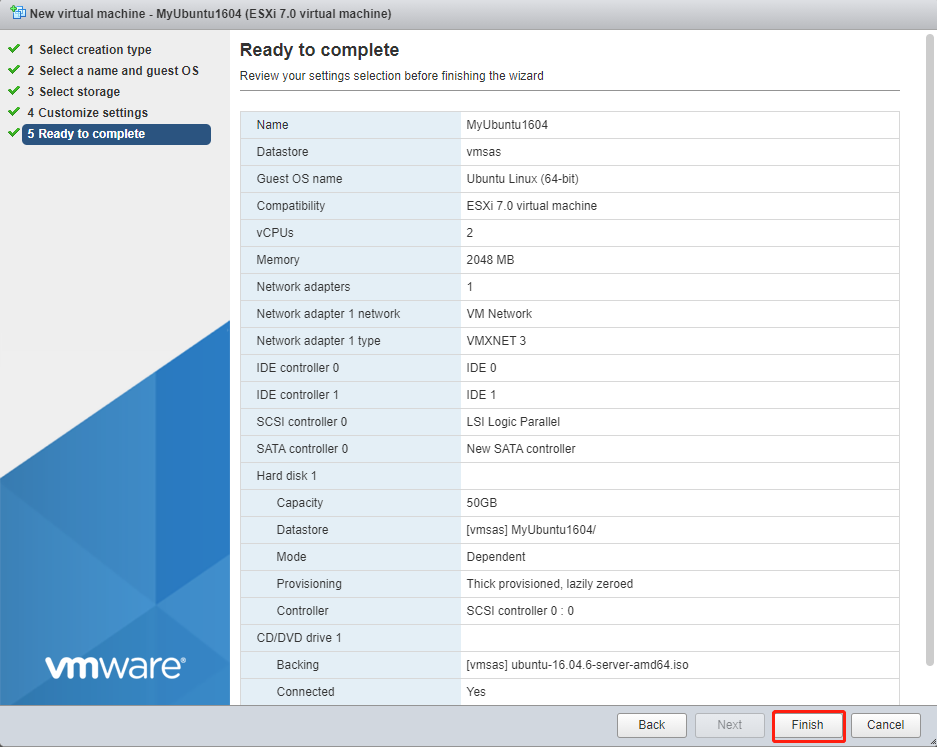
1.2 安装Ubuntu1604系统
点击完成后,会回到主界面看到对应的名称为"MyUbuntu1604"的虚拟机

点击"Power on",开始启动虚拟机

选择语言
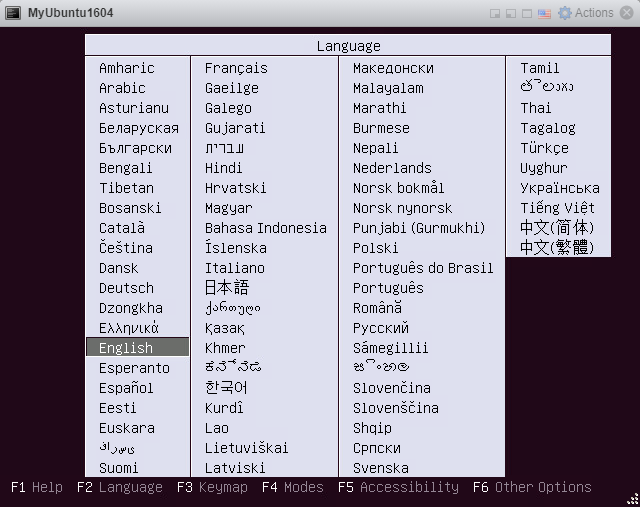
安装系统
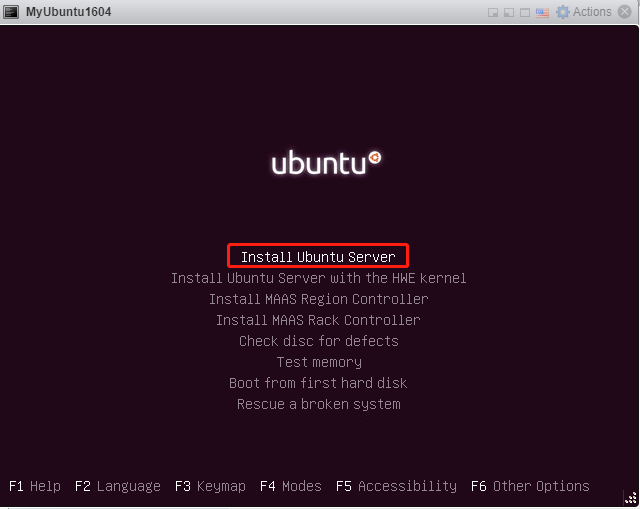

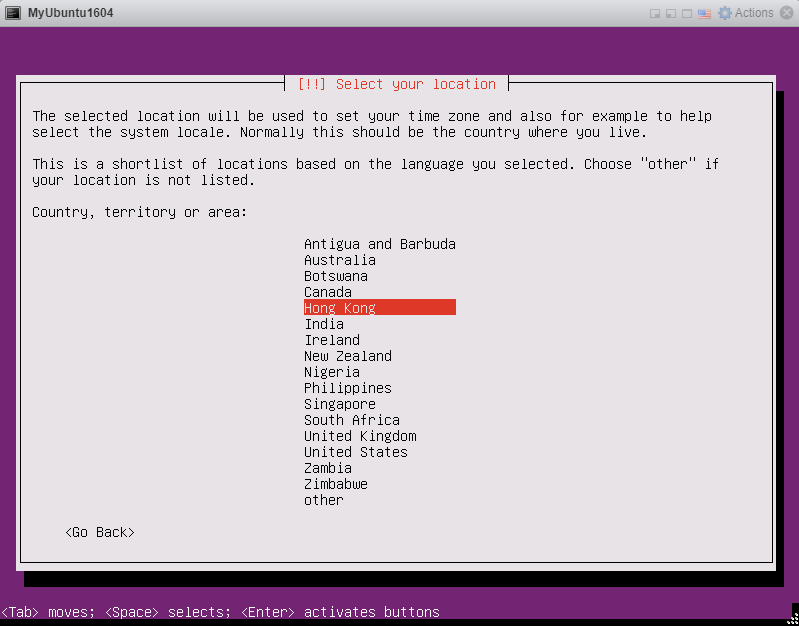
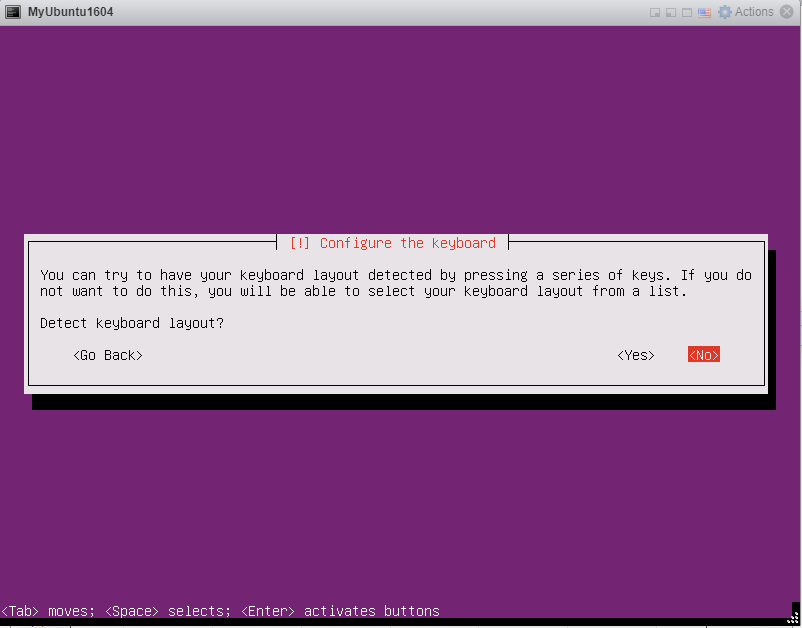
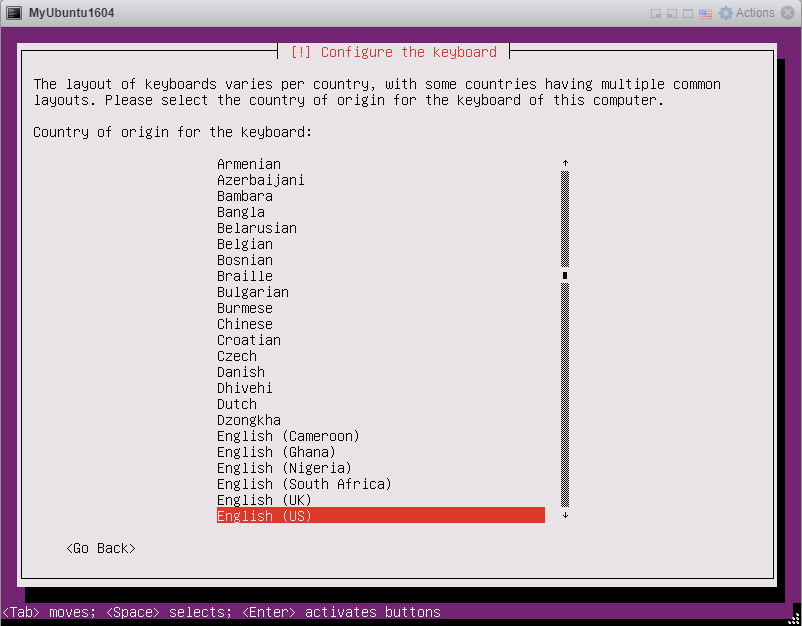

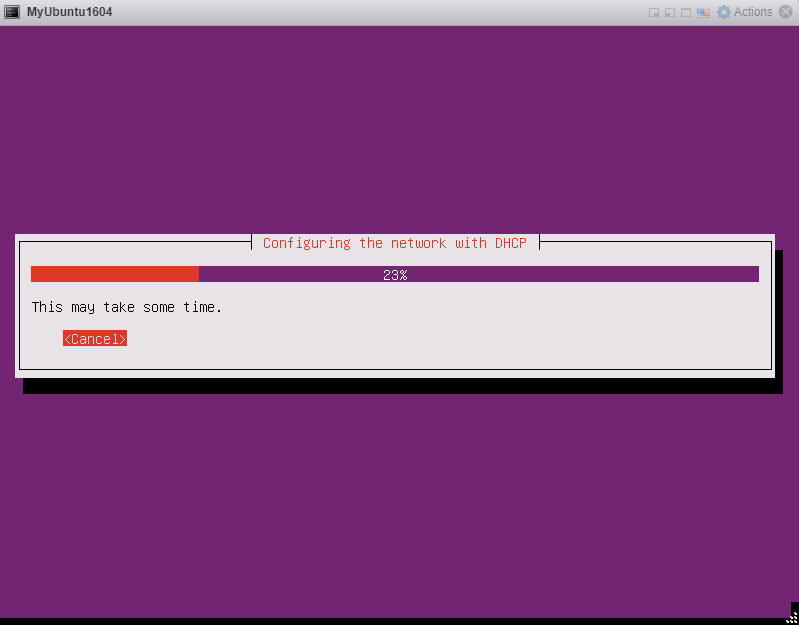
暂时不用配置网络
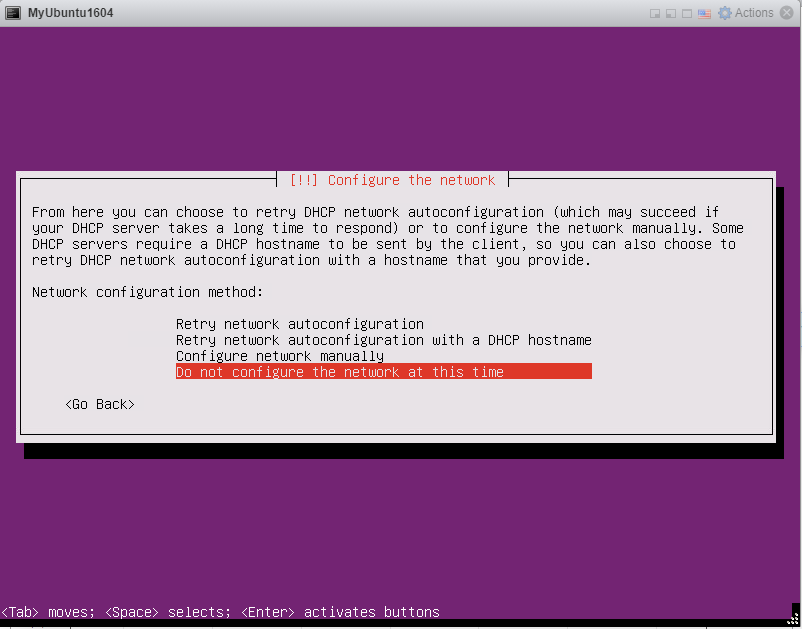
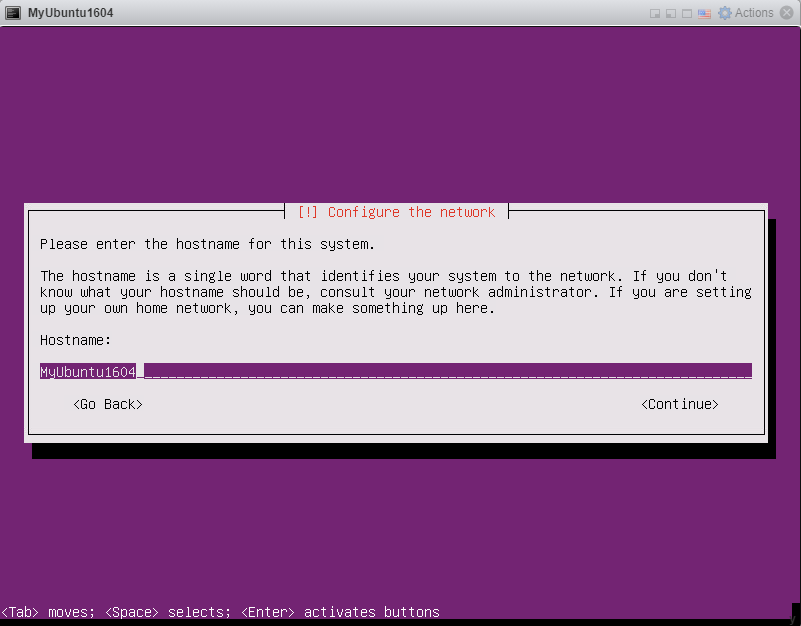
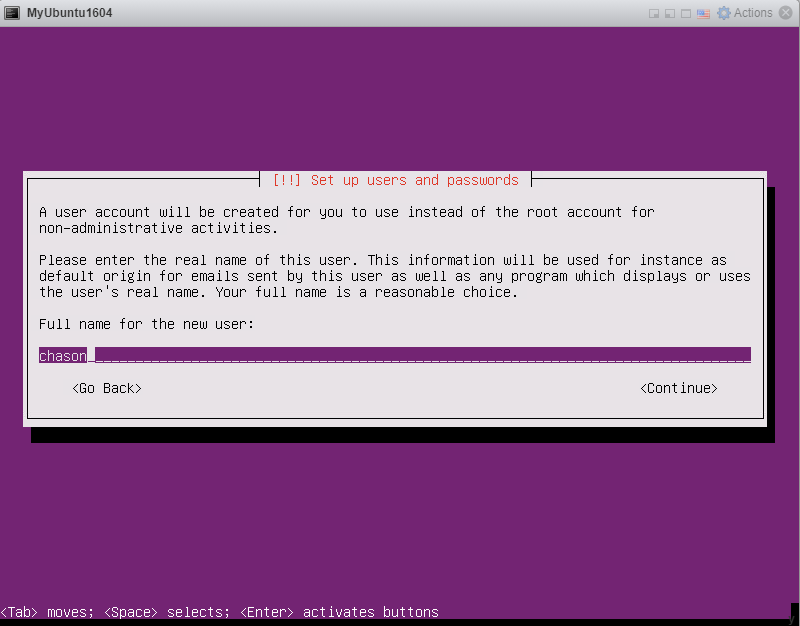
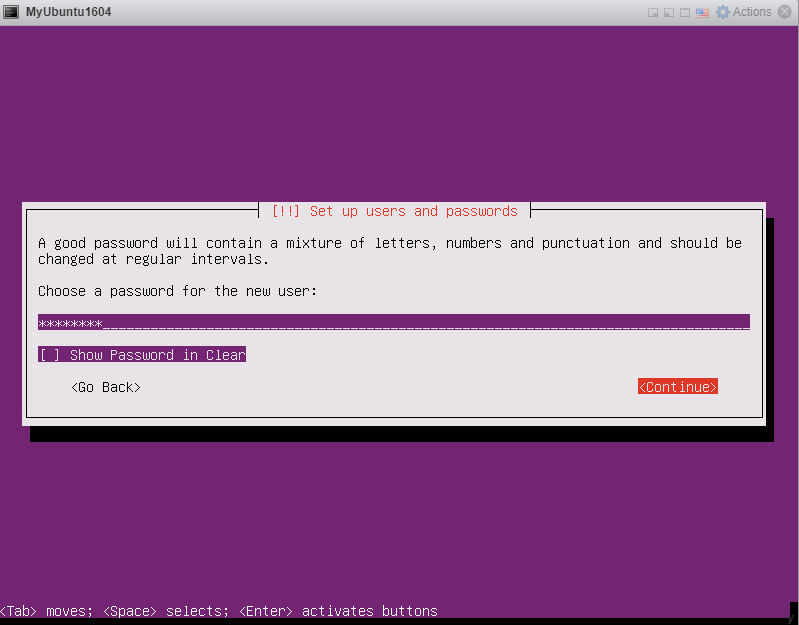
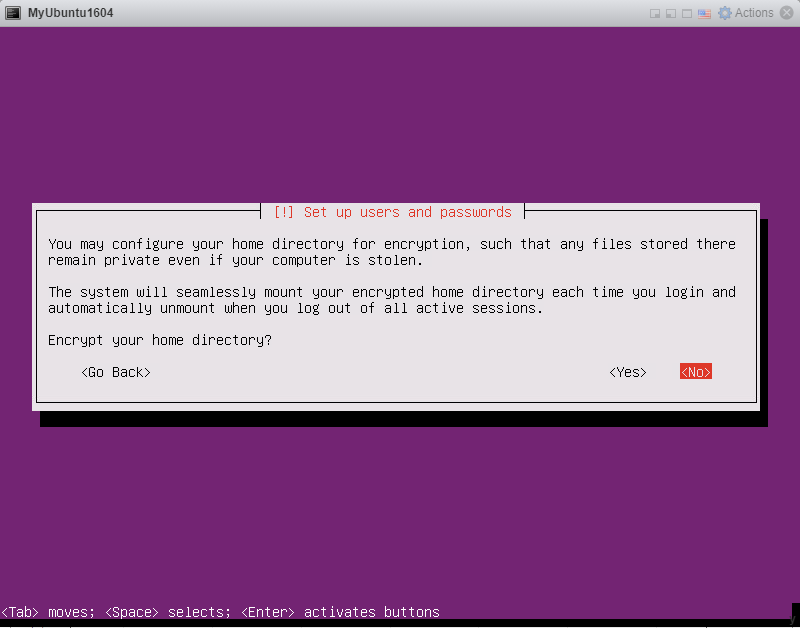
设置磁盘分区
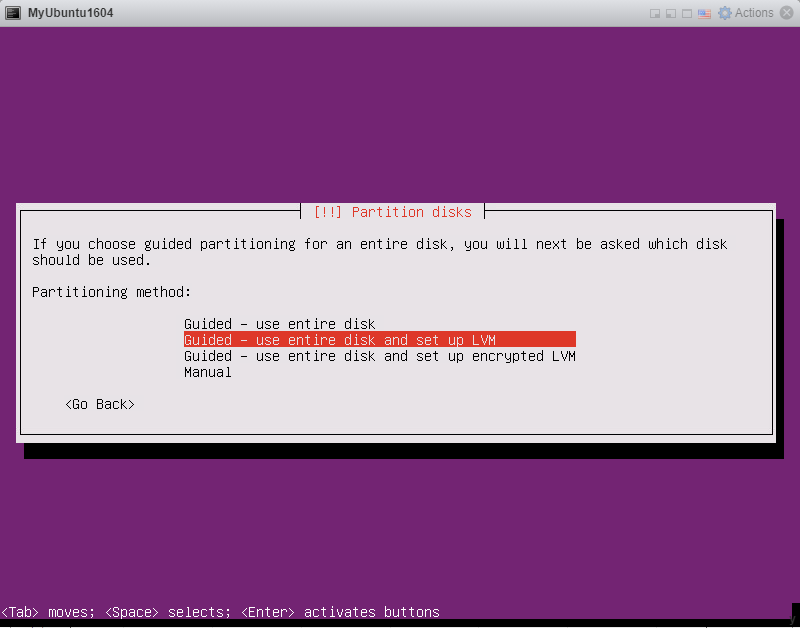
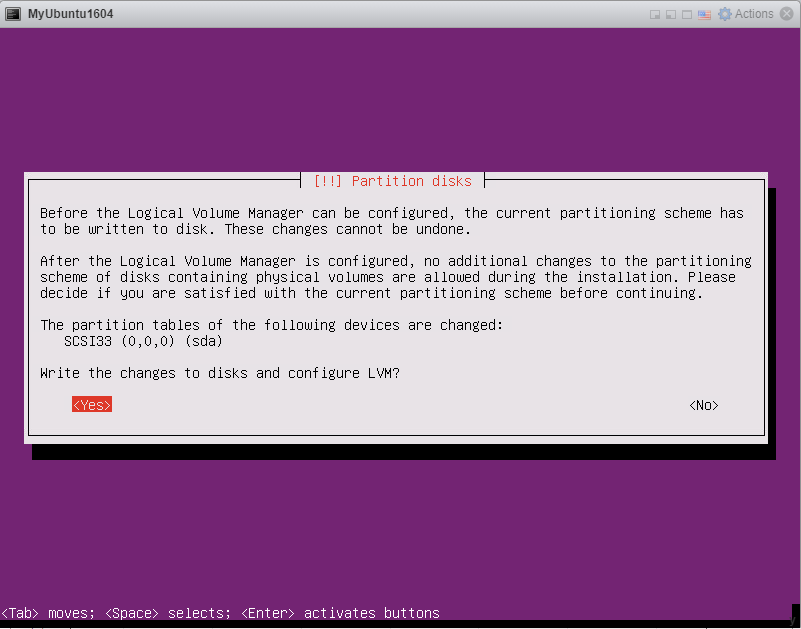


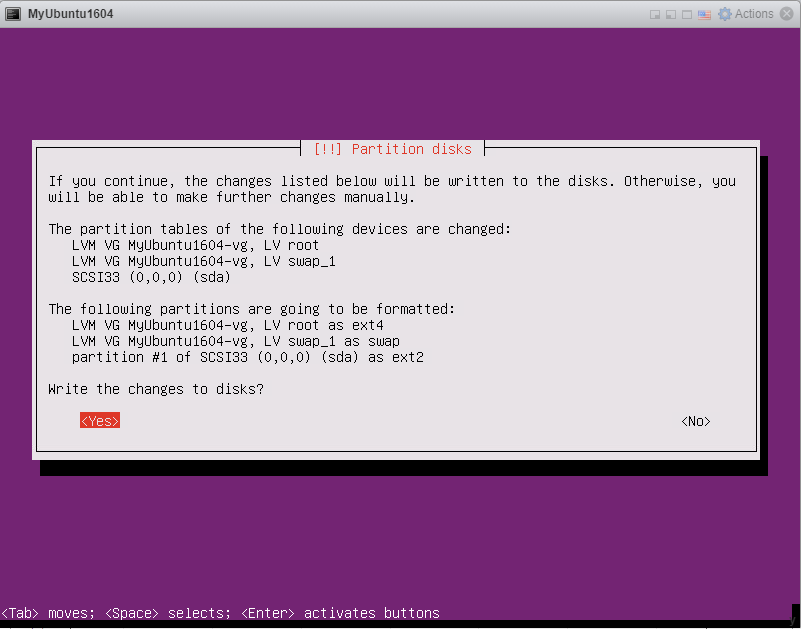
安装系统及相关依赖包

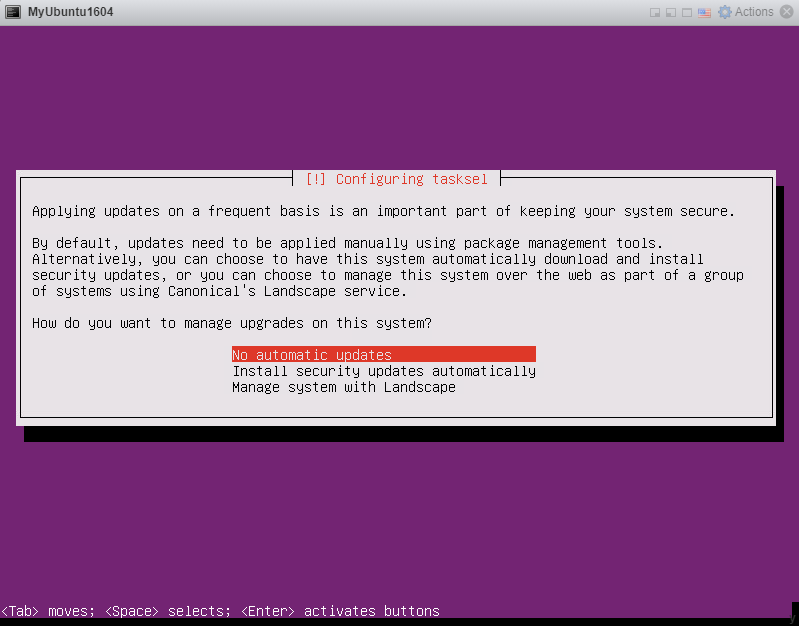
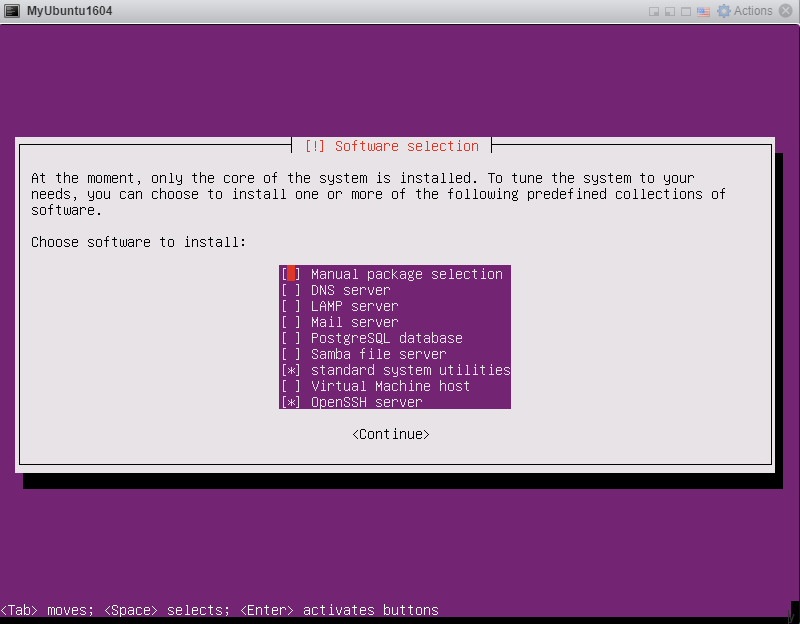
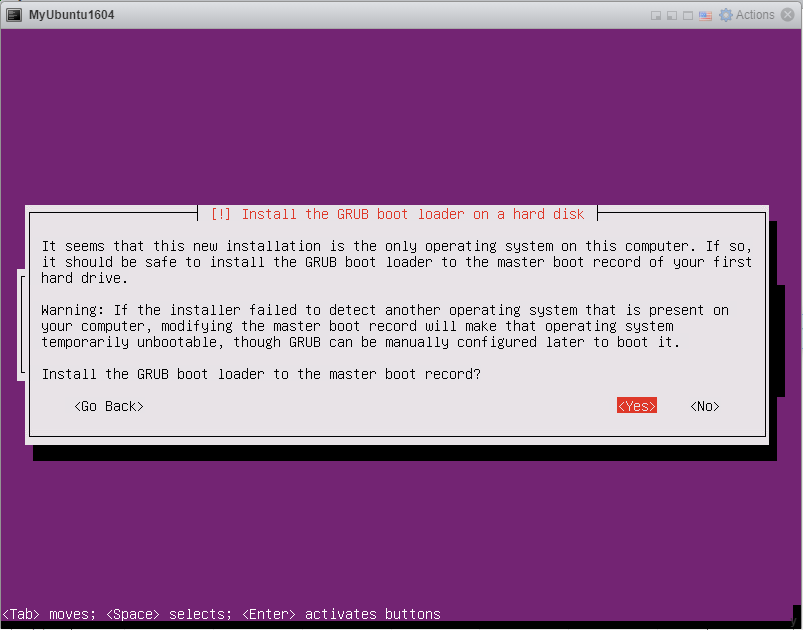
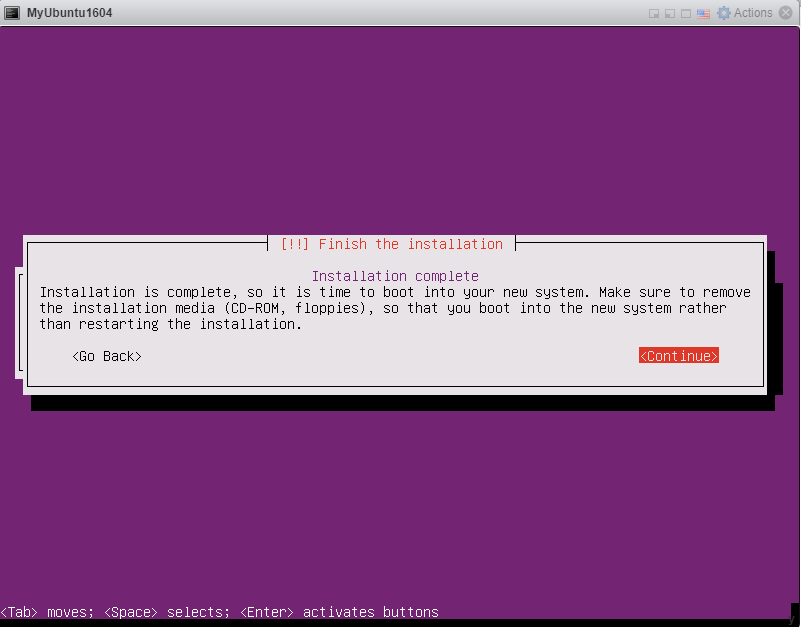
Ubuntu 16.04系统开始启动

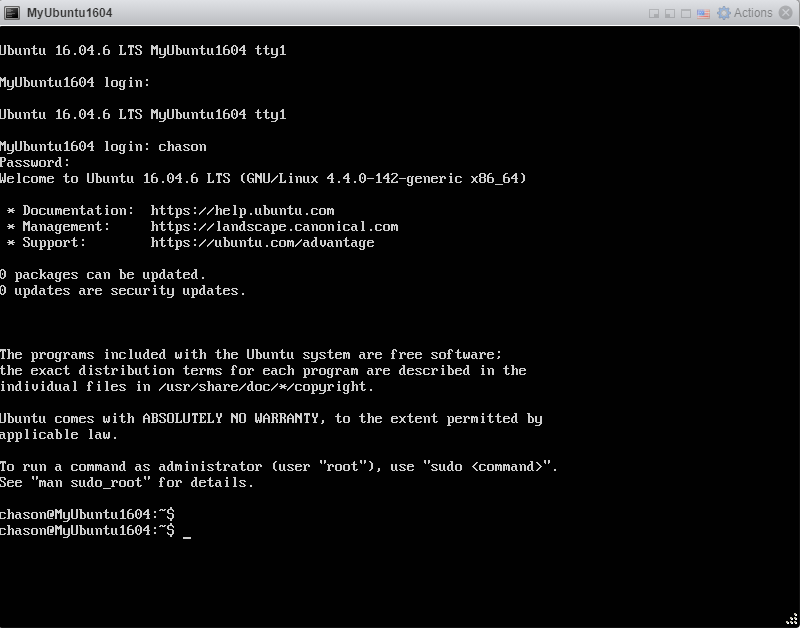
1.3 配置Ubuntu1604系统的root用户登录
编辑文件vim /etc/ssh/sshd_config

重启sshd
systemctl restart sshd
修改root用户密码

1.4 配置Ubuntu1604系统的网络为静态IP
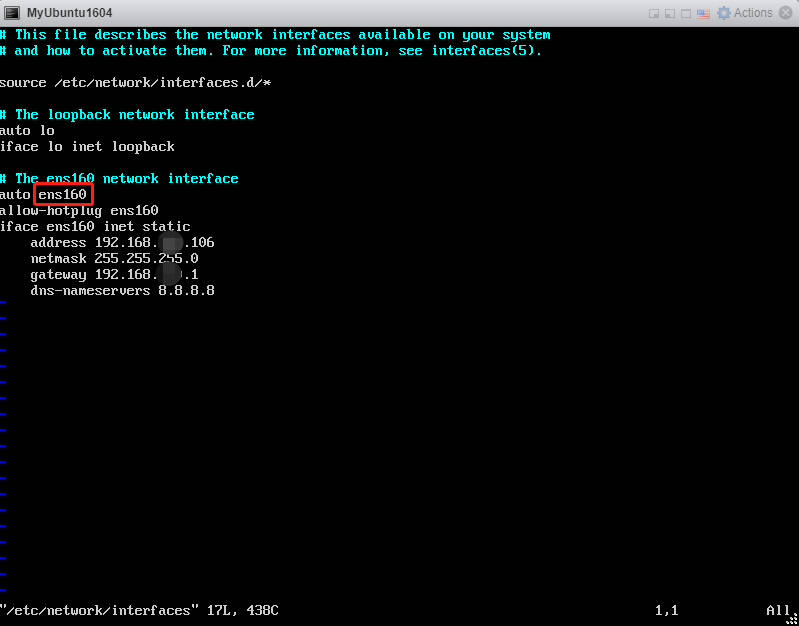
启动网卡
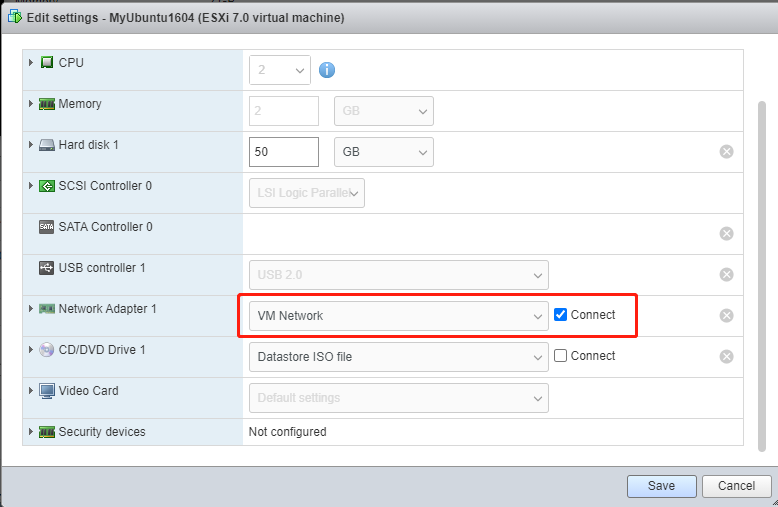
ifup ens160
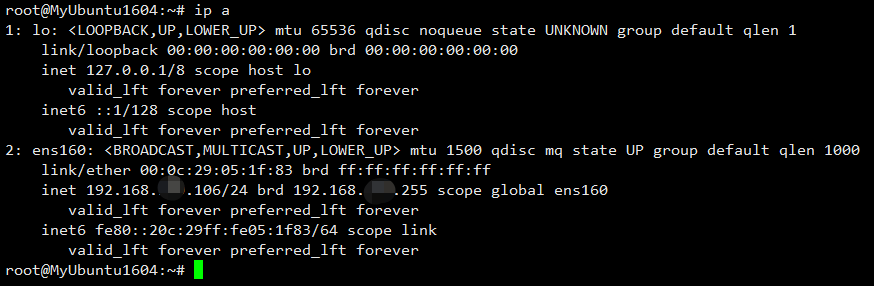
使用xhell连接,可以联网
